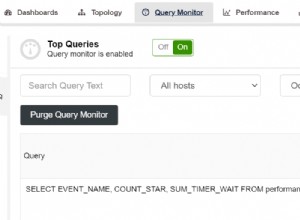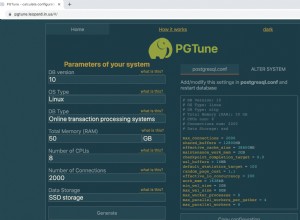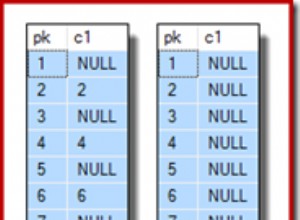В този урок ще научим как да създадем база данни в Oracle 12c стъпка по стъпка с помощта на DBCA.
С Oracle Database обикновено имате една база данни, която хоства множество приложения. Не са ви нужни множество бази данни, за да стартирате различни приложения. Вместо това можете да разделите обектите, които поддържат всяко различно приложение, в различни схеми в една и съща база данни. Въпреки това, може да има ситуации, в които искате да създадете множество бази данни на Oracle на един и същ хост компютър. Когато правите това с DBCA, новите бази данни обикновено използват същата домашна директория на Oracle като първата база данни, но съхраняват файлове с данни на базата данни отделно от тези на първата база данни.
DBCA също така ви позволява да променяте конфигурация на база данни, да изтривате база данни и други
Стартиране на създаването на база данни с DBCA
Влезте в компютъра си и стартирайте dbca команда. Можете също да стартирате DBCA от стартовото меню на Windows.
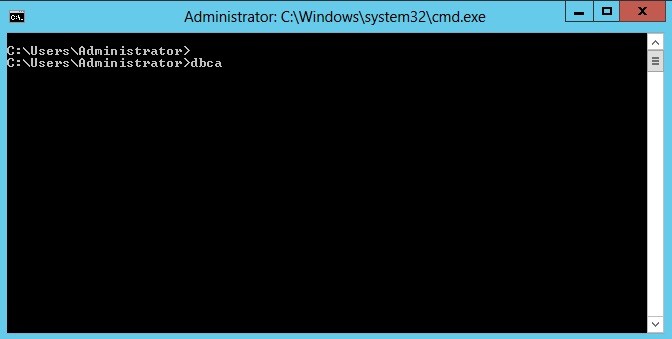
Избор на операция за база данни
Веднъж стартиран, DBCA ви дава възможност да създавате, изтривате база данни, да конфигурирате опции за база данни, да управлявате шаблони на база данни. Изберете „Създаване на база данни“ и щракнете върху „Напред“
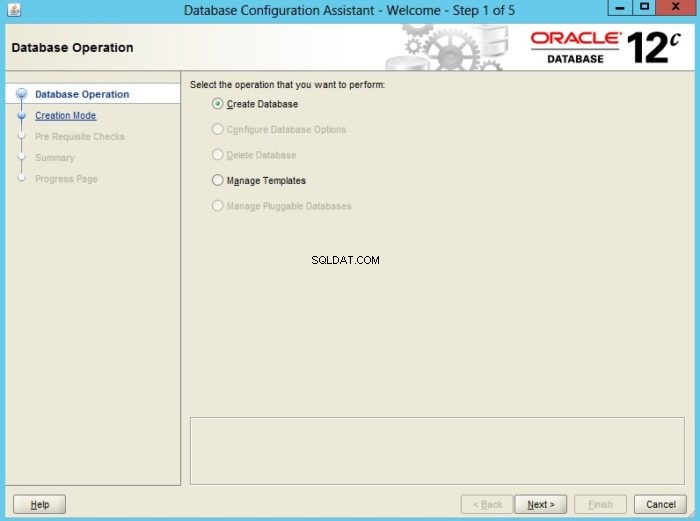
Режим за създаване на база данни
Изберете „Разширен режим“ за повече опции за персонализиране:параметри за инициализация, местоположение за съхранение на база данни, опции за управление, оразмеряване на базата данни и т.н.
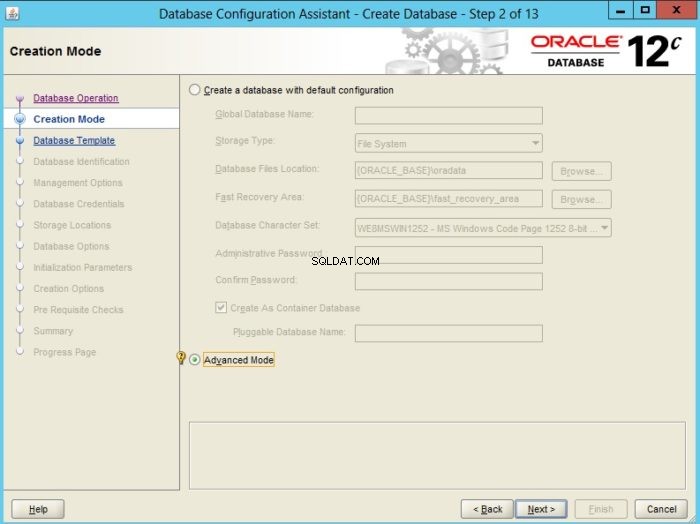
Изберете шаблон на база данни, който да инсталирате
Изберете шаблон на база данни, който да се използва за текущата инсталация на база данни. По подразбиране имате следните шаблони
- Общо предназначение или обработка на транзакции
- Персонализирана база данни
- Склад за данни
Първият вариант е подходящ за повечето приложения за бази данни. Имайте предвид, че можете също да създадете базата данни от вашите собствени предварително дефинирани шаблони. Изберете първата опция и щракнете върху „Напред“.
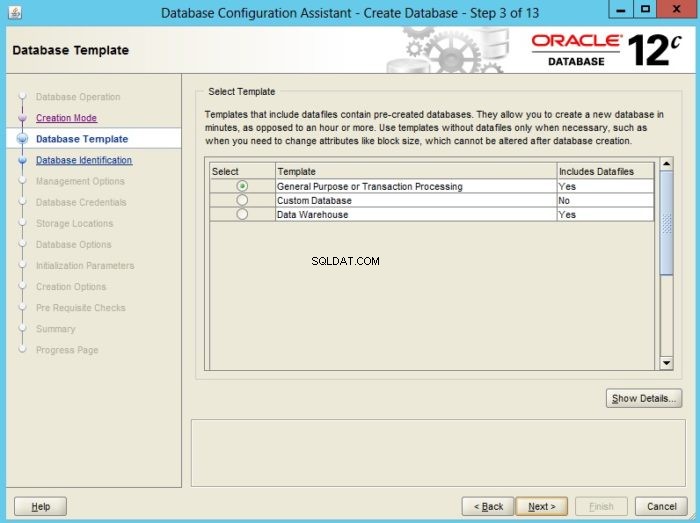
Посочете идентификатор на база данни
- Предоставете име на глобална база данни във формата dbname.domain_name
- Дайте SID на базата данни:по подразбиране DBCA извлича SID от името на глобалната база данни. Например, ако името на глобалната база данни е db.domain.com , SID ще бъде db .
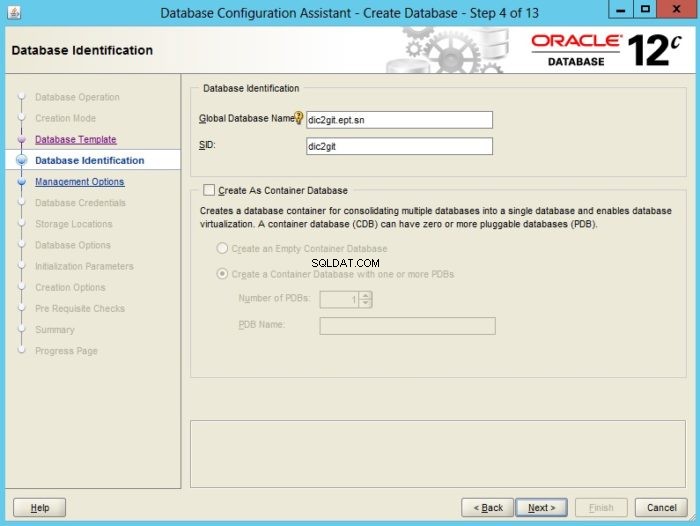
Предоставете опции за управление
Настройте вашата база данни, така че да може да се управлява с Oracle Enterprise Manager. Oracle Enterprise Manager предоставя уеб-базирани инструменти за управление на отделни бази данни и инструменти за централно управление за управление на цялата ви среда на Oracle.
- Ако искате да управлявате базата данни локално, изберете Oracle Enterprise Manager Express
- За централно управление изберете „Регистриране с Enterprise Manager (EM) Cloud Control“. След това предоставете своите идентификационни данни за EM.
Този урок ще се фокусира върху EM Express.
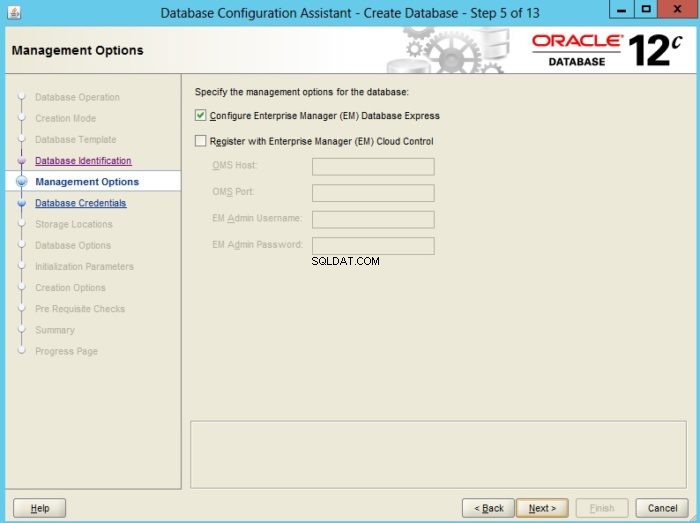
Посочете пароли за административните акаунти SYS и SYSTEM
Осигурете силна парола за административните акаунти SYS и SYSTEM. Можете да изберете различни пароли за двата администраторски акаунта или да използвате една и съща парола.
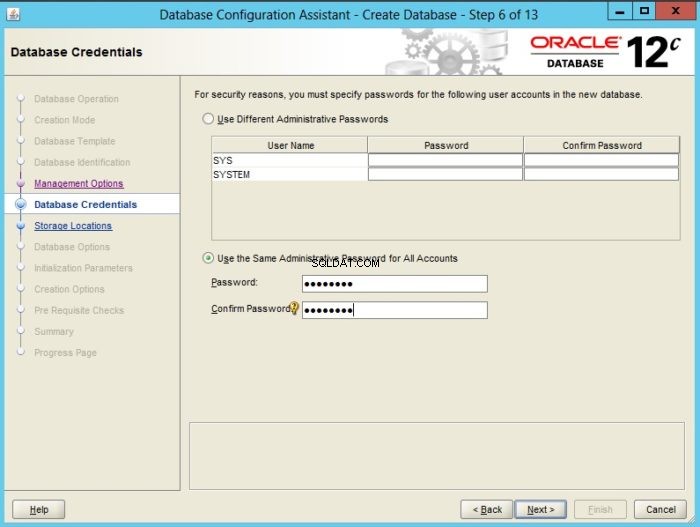
Избор на слушател
Конфигурирайте мрежовия достъп за текущата база данни. Изберете измежду наличните слушатели, показани в този прозорец. Уверете се, че избраният слушател работи перфектно, за да избегнете грешки при инсталиране. Вижте Как да създадете слушател на база данни на Oracle, ако не сте го конфигурирали.
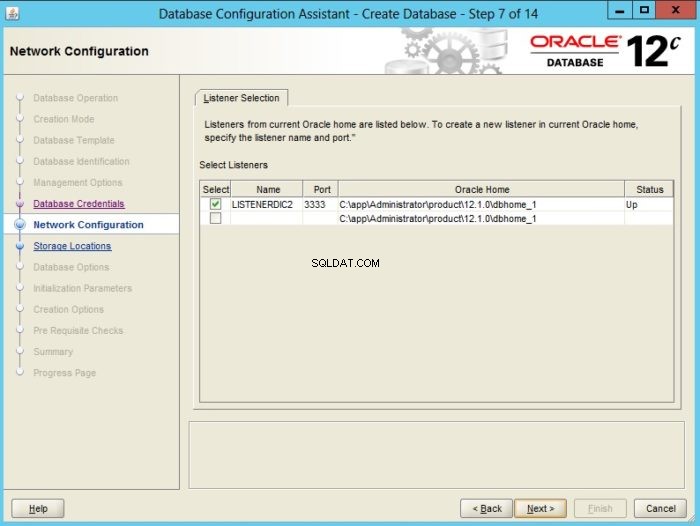
Файлове от база данни
Посочете типа хранилище, което искате да настроите за вашата база данни.
- Файлова система:файловете на вашата база данни се управляват от файловата система на вашата операционна система.
- Автоматично управление на съхранение (ASM):файловете с данни на базата данни се съхраняват в дискови групи на Oracle Automatic Storage Management (Oracle ASM).
След това посочете местоположенията за файловете на базата данни на Oracle. Можете да използвате местоположенията по подразбиране, предоставени от шаблона, или общо местоположение за всички файлове на базата данни.
Свързани файлове за възстановяване
Преди да можете да архивирате онлайн регистрационните файлове за повторно изпълнение, трябва да определите местоназначението, до което искате да архивирате. За по-добра практика съхранявайте архивните си регистрационни файлове в зона за бързо възстановяване (FRA), тъй като това може да опрости операциите по архивиране и възстановяване на вашата база данни. FRA се използва от базата данни на Oracle за съхраняване и управление на файлове, свързани с архивиране и възстановяване.
- Посочете типа съхранение, който искате да използвате за вашите свързани с архивиране и възстановяване файлове:файлова система или ASM
- Изберете директория за тези файлове, ако планирате да използвате хранилище на файловата система
- Посочете размер за зоната за бързо възстановяване
- Активиране на архивирането. Силно препоръчително е и осигурява по-добра защита за вашата база данни при софтуерна или хардуерна повреда.
- За повече опции за съхранение щракнете върху бутона „Променливи за местоположение на файла“.
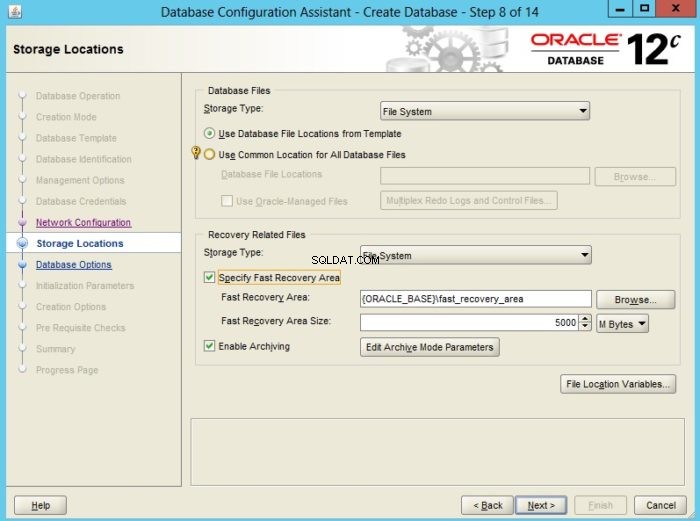
Опции за база данни
- Примерни схеми:Примерните схеми съдържат набори от данни, често използвани в много учебни материали и ръководства на Oracle. Oracle препоръчва да ги включите във вашата база данни.
- Персонализирани скриптове :Изберете един или повече полезни SQL скриптове, които да се изпълняват след създаването на вашата база данни.
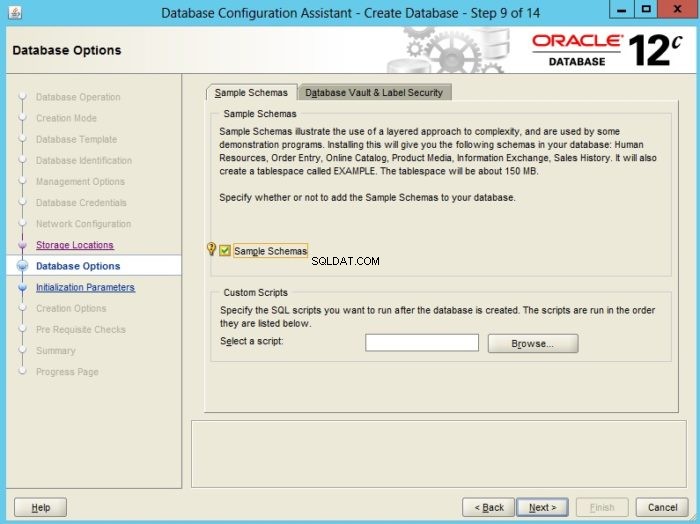
Задаване на параметри за инициализация
В този прозорец можете да регулирате стойностите на паметта, размера на блока данни, процесите, наборите от символи и параметрите за инициализиране на режима на връзка.
Памет
- С типичните настройки предоставяте размер на паметта за SGA и PGA. Можете да зададете този размер с помощта на текстовото поле или плъзгача. Можете да изберете „Използване на автоматично управление на паметта“ Oracle автоматично управлява много от компонентите на паметта на SGA и разпределя памет на отделни PGA, ако е необходимо.
- Можете също да използвате „Персонализирани настройки“, за да определите точните пропорции на паметта за SGA и PGA.
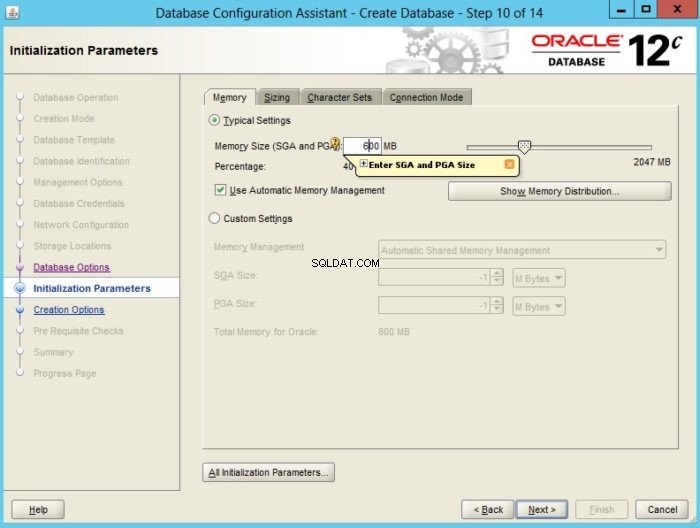
Процеси
Осигурете максималния брой процеси, които могат едновременно да се свързват към базата данни. Този номер трябва да позволява всички фонови процеси, потребителски процеси и процеси на паралелно изпълнение.
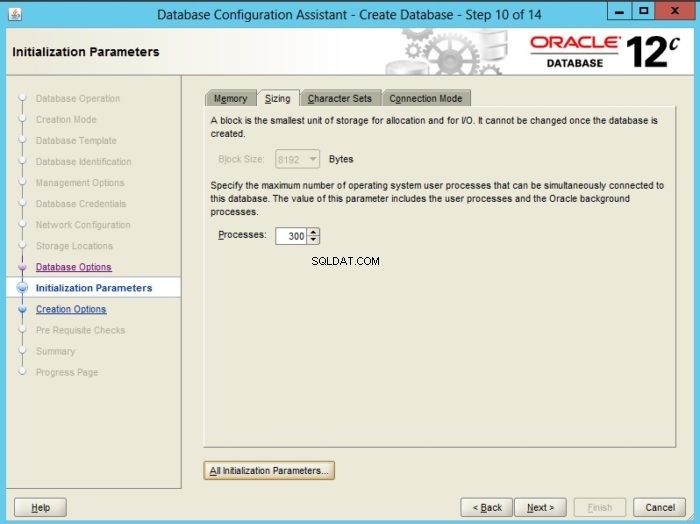
Набори от знаци
Определете наборите от знаци, използвани от вашата база данни. Можете да изберете настройките по подразбиране на вашата операционна система или да използвате набора от символи Unicode.
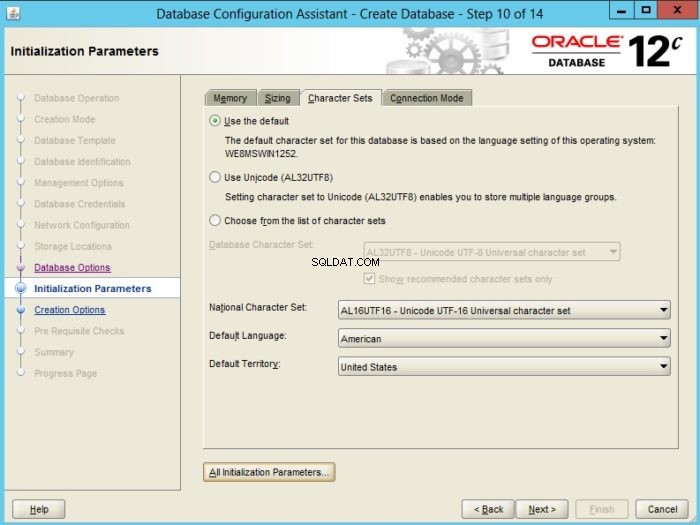
Режим на връзка
Можете да изберете Режим на специален сървър или Режим на споделен сървър.
- В режим на специален сървър всеки клиент се обслужва от сървърни процеси. Този режим е подходящ в малка среда с по-малко от 50 потребители
- В режим на споделен сървър клиентите споделят разпределения пул от ресурси. Уверете се, че сте посочили броя на сървърните процеси, когато изберете този режим
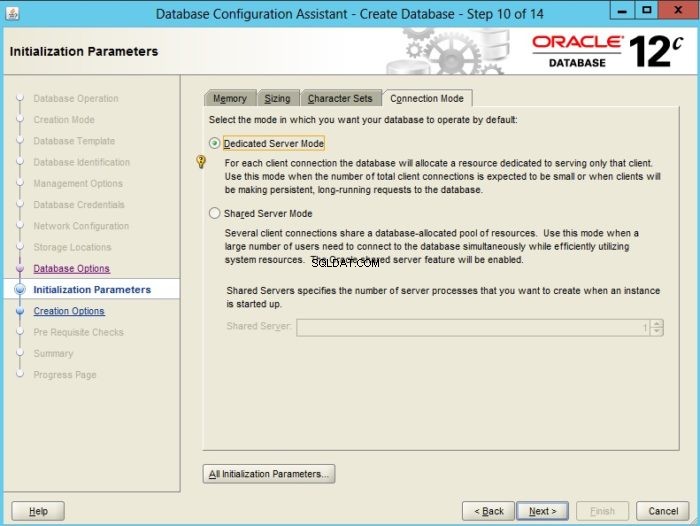
Опции за създаване на база данни
В този раздел можете да изберете
- „Създаване на база данни“, за да създадете базата данни
- „Запазване като шаблон на база данни“, за да запазите текущите опции на базата данни като шаблон за бъдеща употреба.
- „Генериране на скриптове за създаване на база данни“, за да генерирате скрипт за създаване на база данни на SQL, който можете да използвате по-късно.
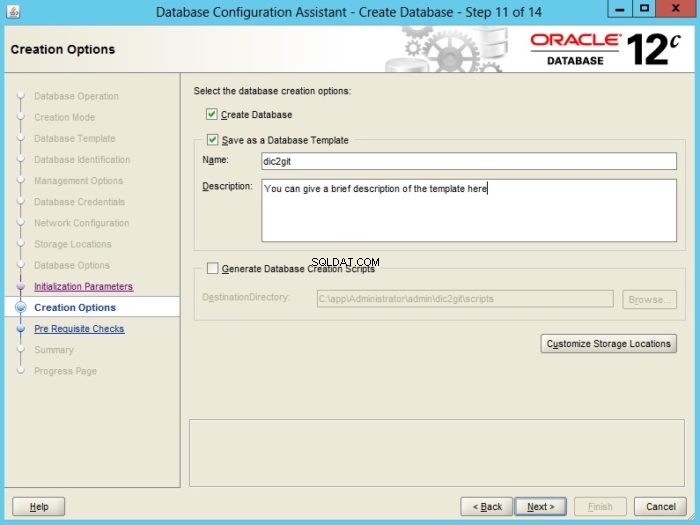
Резюме на опциите на базата данни
Този прозорец показва обобщение на опциите за конфигурация, които сте избрали за базата данни. Имайте предвид, че можете да коригирате тези настройки, като натиснете бутона „Назад“. Ако всичко е наред, натиснете бутона „Край“, за да започнете инсталацията на базата данни.
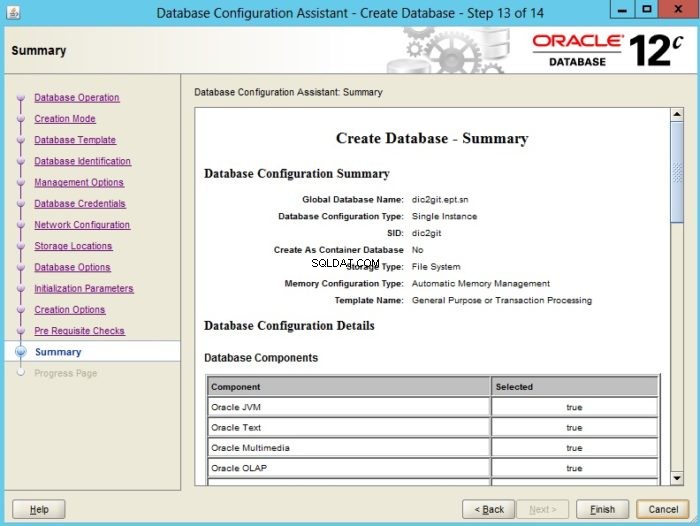
Напредък и край на инсталацията
Когато DBCA приключи, той показва прозореца на Асистент за конфигуриране на базата данни, който ви уведомява, че създаването на база данни е завършено, което означава, че вашата база данни вече работи.
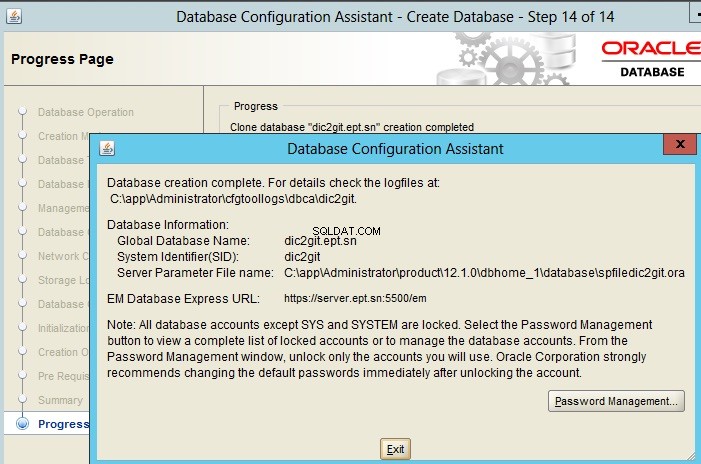
Проверка на създаването на базата данни
Тук можете да видите някои от файловете на базата данни, инсталирани от Oracle.
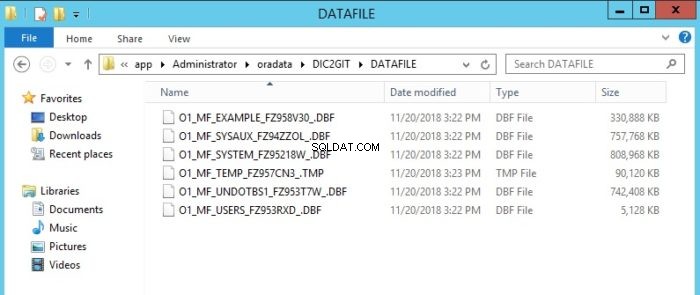
Ако използвате Windows, можете да видите услугите си Oracle Database в конзолата за управление на услугите на Windows.
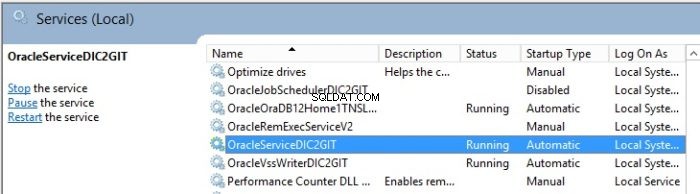
Можете също да се свържете с вас да се свържете с вашата база данни и да започнете да я използвате.
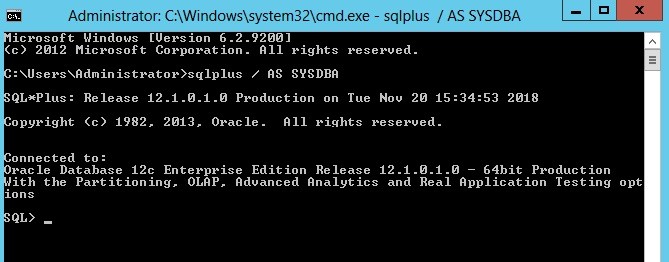
Достъп до данните с команда SELECT. Имайте предвид, че няма да имате достъп до HR схемата, ако не инсталирате „Примерни схеми“.
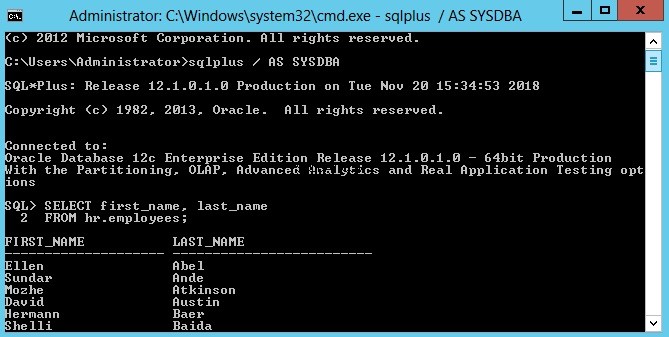
С любимия си уеб браузър можете да управлявате вашата база данни от Enterprise Manager Express, като предоставите URL адреса, даден в края на инсталацията, и валидни идентификационни данни. Можете да направите това на отдалечен компютър в същата мрежа.
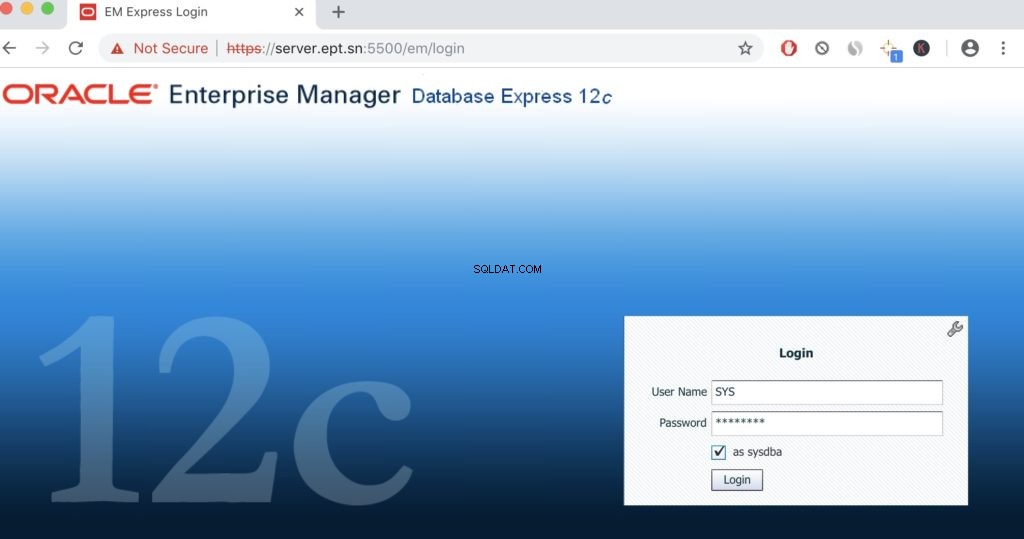
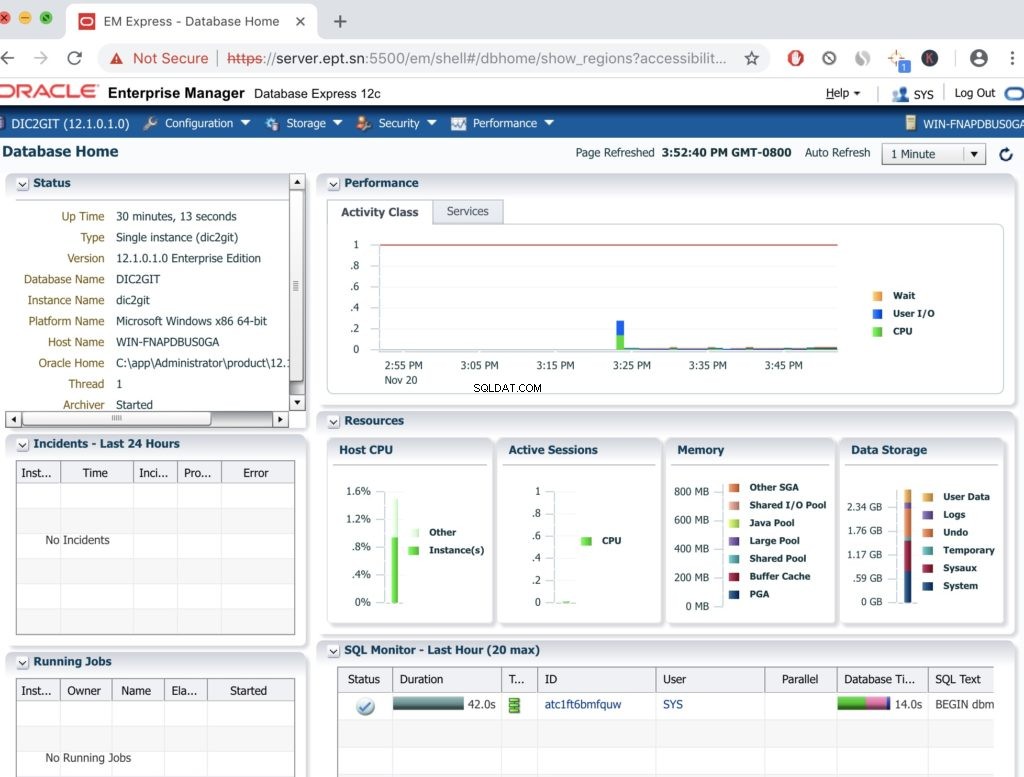 Това е. Все още имате въпроси? Оставете коментар по-долу.
Това е. Все още имате въпроси? Оставете коментар по-долу.